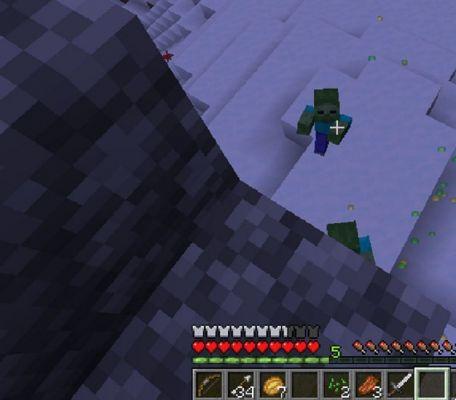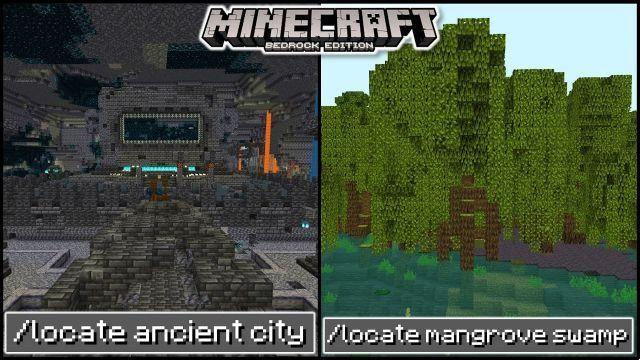
Questo tutorial di Minecraft spiega come utilizzare il comando /locate con schermate e istruzioni dettagliate.
Ora puoi trovare rapidamente e facilmente biomi, punti di interesse e strutture in Minecraft con il comando /locate. Puoi quindi usare il comando /tp per teletrasportarti lì all'istante!
Esploriamo come usare questo cheat (comando di gioco).
Piattaforme supportate
Il comando /locate è disponibile nelle seguenti versioni di Minecraft:
| Piattaforma | Supportato (versione*) |
|---|---|
| Edizione Java (PC/Mac) | Sì (1.11) |
| Edizione tascabile (PE) | Sì (1.0) |
| Xbox 360 | Non |
| Xbox One | Sì (1.2) |
| PS3 | Non |
| PS4 | Sì (1.14.0) |
| Wii U | Non |
| Nintendo Interruttore | Sì (1.5.0) |
| Windows 10 Edition | Sì (1.0) |
| Edizione didattica | Sì |
* La versione che è stata aggiunta o rimossa, se applicabile.
NOTA: Pocket Edition (PE), Xbox One, PS4, Nintendo Switch e Windows 10 Edition sono ora chiamati Bedrock Edition. Continueremo a mostrarli individualmente per la cronologia delle versioni.
Requisiti
Per eseguire i comandi di gioco in Minecraft, devi attivare i cheat nel tuo mondo.
Comando Localizza
- Java
- PE
- Xbox
- PS
- Nintendo
- Win10
- Edu
Individua comando in Minecraft Java Edition (PC/Mac)
In Minecraft Java Edition (PC/Mac) 1.19, il comando /locate ha sintassi diverse a seconda di ciò che vorresti trovare.
Per trovare le coordinate più vicine di un bioma: (che sostituisce il comando /locatebiome a partire dalla versione 1.19)
/ localizza bioma
Per trovare le coordinate più vicine di un punto di interesse:
/locate poi
Per trovare le coordinate più vicine di una struttura:
/locate struttura
In Minecraft Java Edition (PC/Mac) 1.11, 1.12, 1.13, 1.14, 1.15, 1.16, 1.17, 1.18 e 1.19, la sintassi per trovare le coordinate più vicine di una struttura è:
/individuare
Definizioni
- nome_bioma è l'ID Minecraft del bioma che desideri trovare. Devi essere nella dimensione corretta (Overworld, Nether, End) per individuare il bioma corrispondente. Ad esempio, devi essere nel Nether per individuare il bioma warped_forest, devi essere nell'Overworld per individuare il bioma bamboo_jungle, ecc. (Vedi Elenco degli ID del bioma.)
- poi_name è l'ID Minecraft del punto di interesse che desideri trovare. Devi trovarti nella dimensione corretta (Overworld, Nether, End) per individuare il punto di riferimento corrispondente.
- nome_struttura è una struttura specifica che desideri trovare. Devi essere nella dimensione corretta (Overworld, Nether, End) per individuare la struttura corrispondente. (Vedere Elenco degli ID struttura.)
Esempi
- Java
- PE
- Xbox
- PS
- Nintendo
- Win10
- Edu
Esempio in Java Edition (PC/Mac) 1.19
Per trovare le coordinate del bioma chiamato Flower Forest in Minecraft 1.19 (deve essere nella dimensione Overworld):
/locate bioma flower_forest
Per trovare le coordinate di un punto di interesse come un cartografo (deve essere nella dimensione Overworld):
/locate poi cartografo
Per trovare le coordinate di una struttura chiamata portale in rovina nel Nether (deve essere già nella dimensione Nether):
/locate struttura ruined_portal_nether
Esempio in Java Edition (PC/Mac) 1.16, 1.17, 1.18 e 1.19
Per trovare le coordinate del Bastion Remnant più vicino (deve essere già nella dimensione Nether) in Minecraft 1.16, 1.17, 1.18 e 1.19:
/locate bastion_remnant
Per trovare le coordinate della capanna delle streghe più vicina (deve essere nella dimensione Overworld):
Esempio in Java Edition (PC/Mac) 1.14 e 1.15
Per trovare le coordinate del Pillager Outpost più vicino in Minecraft 1.14 e 1.15:
/locate Pillager_avamposto
Esempio in Java Edition (PC/Mac) 1.13
Per trovare le coordinate del tesoro sepolto più vicino in Minecraft 1.13:
/locate Tesoro_sepolto
Esempio in Java Edition (PC/Mac) 1.11 e 1.12
Per trovare le coordinate della Woodland Mansion più vicina in Minecraft 1.11 e 1.12:
/locate Mansion
SUGGERIMENTO: Assicurati di essere nella dimensione corretta prima di cercare di individuare un bioma, un punto di interesse o una struttura. Ad esempio, se desideri individuare il bioma della Foresta Distorta, devi prima trovarti nella dimensione Nether (poiché la Foresta Distorta è un bioma nella dimensione Nether).
Come immettere il comando
1. Apri la finestra della chat
Il modo più semplice per eseguire un comando in Minecraft è all'interno della finestra della chat. Il controllo del gioco per aprire la finestra di chat dipende dalla versione di Minecraft:
- Per Java Edition (PC/Mac), premi il tasto T per aprire la finestra della chat.
- Per Pocket Edition (PE), tocca il pulsante della chat nella parte superiore dello schermo.
- Per Xbox One, premi il D-Pad (a destra) sul controller.
- Per PS4, premi il D-Pad (a destra) sul controller.
- Per Nintendo Switch, premi il pulsante freccia destra sul controller.
- Per Windows 10 Edition, premi il tasto T per aprire la finestra della chat.
- Per Education Edition, premi il tasto T per aprire la finestra della chat.
2. Digitare il comando
Tratteremo esempi di come utilizzare il comando /locate per trovare strutture e biomi. Puoi anche usare il comando /locate per trovare i PDI.
Individua una struttura
In questo esempio, individueremo una città antica in Minecraft Java Edition (PC/Mac) 1.19 con il seguente comando:
/locate struttura città_antica
Digita il comando nella finestra della chat. Mentre digiti, vedrai apparire il comando nell'angolo in basso a sinistra della finestra di gioco. Premere il tasto Invio per eseguire il comando.
Una volta inserito il trucco, dovresti vedere le coordinate della Città Antica più vicina.
In questo esempio, il comando /locate emette il seguente messaggio per indicare le coordinate della Città Antica: "Il minecraft più vicino:antica_città è a [-1776, ~, 1152] (1973 isolati di distanza)".
Possiamo quindi utilizzare il comando /tp per teletrasportarci a queste coordinate (useremo y = -21 poiché non ci è stata assegnata una coordinata y e l'Antica Città è nel sottosuolo):
/tp -1776 -21 1152
Trova un bioma
In questo prossimo esempio, individueremo un bioma Mushroom Island (chiamato anche Mushroom Fields) in Minecraft Java Edition (PC/Mac) 1.19 con il seguente comando:
/locate bioma funghi_campi
Digita il comando nella finestra della chat.
Una volta inserito il trucco, dovresti vedere le coordinate del bioma di Mushroom Island più vicino.
In questo esempio, il comando /locate produce il seguente messaggio per indicare le coordinate dell'isola dei funghi più vicina: "Il minecraft più vicino: campi_di funghi si trova a [2674, 71, -1366] (3149 isolati di distanza)".
Possiamo quindi utilizzare il comando /tp per teletrasportarci a queste coordinate:
/tp 2674 71 -1366
Congratulazioni, hai appena imparato a utilizzare il comando /locate in Minecraft per trovare strutture e biomi!
Altri comandi di gioco
Puoi usare altri comandi e cheat in Minecraft come:









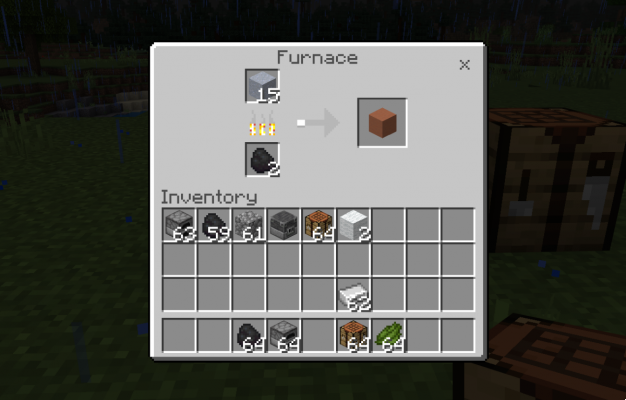
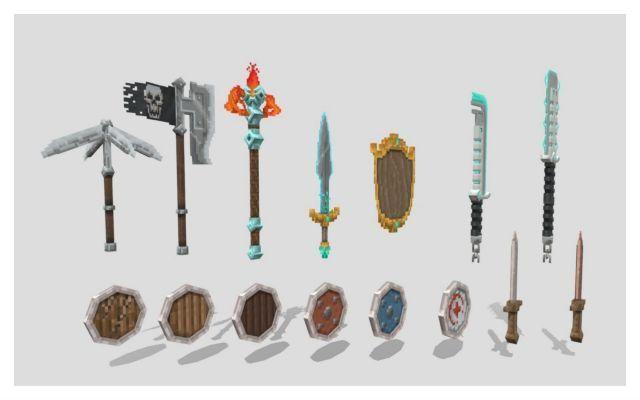

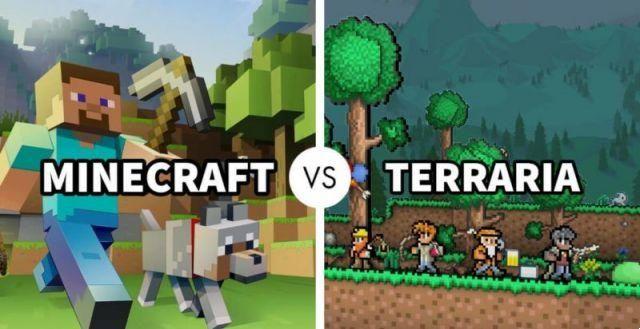

![Minecraft su PS5 [Tutto ciò che devi sapere]](/images/posts/7780571f71a2b9667a6a4ec8ed0244f0-0.jpg)